

Помните, что изменение качества печати и сканирования влияет на все задания печати.
|
Необходимое действие |
Решение |
|---|---|
|
Перейдите к настройкам качества печати и сканирования |
|
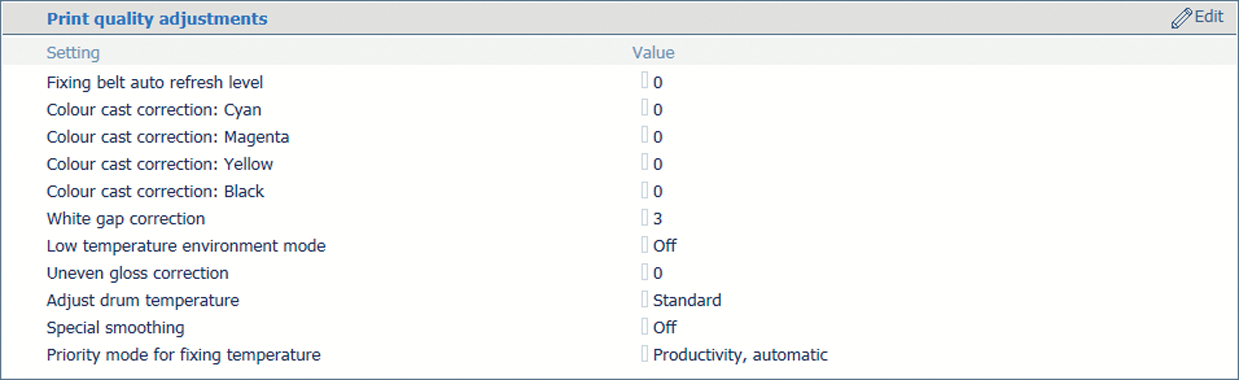 Параметры для регулировки качества печати
Параметры для регулировки качества печати|
Необходимое действие |
Решение |
||||||||||
|---|---|---|---|---|---|---|---|---|---|---|---|
|
Регулировка частоты и длительности обновления ремня термозакрепления |
|
||||||||||
|
Удаление цветового оттенка, возникающего на белом фоне |
|
||||||||||
|
Удаление белых промежутков между областями |
|
||||||||||
|
Увеличение качества печати для заданий на плотной бумаге с уменьшением скорости печати |
|
||||||||||
|
Удаление неравномерного глянца |
|
||||||||||
|
При высокой температуре или в среде с высоким уровнем влажности удалить частичные повреждения или узкие белые полосы. |
|
||||||||||
|
Сгладить зубцеобразные контуры |
|
||||||||||
|
Увеличение производительности для заданий с печатными материалами смешанного размера с потерей качества печати |
|
 Параметры для регулировки качества сканирования
Параметры для регулировки качества сканирования|
Необходимое действие |
Решение |
|---|---|
|
Сканировать документы с очень тонкими линиями |
|